دليل الترجمة اليابانية للمكوِّن الصوتي الإضافي Vocodex في FL Studio
أنا yosi ، مشرف Chillout مع Beats.
أنا آسف على الطريقة السهلة لمنح عنوان.
أعتقد أنه لا توجد مشكلة في كيفية نطقها في المرة الأخيرة ، لذا سأقوم هذه المرة بترجمة الدليل لكل معلمة.
(تُرك معظمها لترجمة السيد ماجوجورو ...)
انقر هنا للمقال السابق
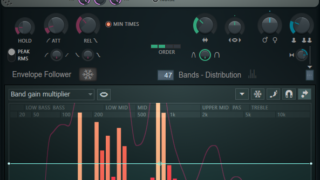
البرنامج المساعدإذا كان الأمر كذلك ، فستحصل على نقاط ، وستحصل على بعض البرامج كحملة شهرية.
معلمات البرنامج المساعد مشفر صوتي Vocodex
سأشرح كل جزء.
خلاط جزء من Vocodex
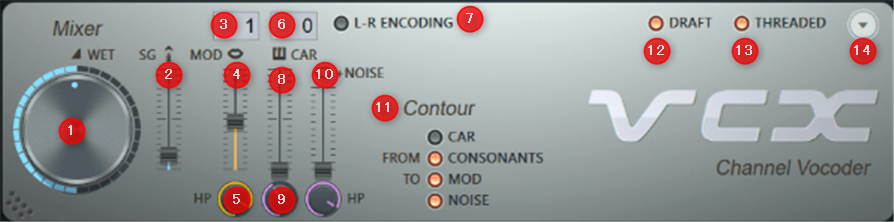
يتحكم قسم Mixer في مستويات المغير والناقل ، وتوجيه الإدخال ، ويوفر عناصر تحكم لضبط إشارات الإدخال / الإخراج.
- ① رطب - مستوى Vocoder WET
- ② سان جرمان - تطبيق Soundgoodizer Maximize على إخراج المشفر الصوتي. يساعد Soundgoodizer في الحد (أحيانًا) من مستويات الإخراج غير المتوقعة من عملية المشفر الصوتي.يؤدي ضبط شريط التمرير على 0٪ (الحد الأدنى) إلى تعطيل تحسين الصوت.
باختصار ، بعض المكونات الإضافية التالية مضمنة ، وهي عبارة عن شريط تمرير يمكنه ضبط فعاليته.

- ③ مُحدِّد إدخال السلسلة الجانبية للتضمين - انقر بزر الماوس الأيمن لرؤية مسارات جهاز الخلاط المجاورة لمسارات خلاط Vocodex.يصف الملصق ببساطة المدخلات المتوقعة ويظهر جميع السلاسل الجانبية لمسارات Vocodex (المُعدِّلات ، الحاملات ، إلخ).مصادر التعديل النموذجية هي الكلام والأغاني وآلات الإيقاع.

- ④ وزارة الدفاع - مستوى تمرير التعديل ومقياس الذروة يسمح لمصدر المغير بتمرير إشارة الخرج.عند استخدامه بالاقتران مع مرشح HP (تمرير عالي) ، يمكنه بشكل انتقائي تمرير ترددات عالية فقط لتحسين وضوح الصوت.
- ⑤ إتش بي - التردد العالي التمريري المعدل.التعديل: تردد قطع التمرير العالي لإشارة المرور. قم بتعديل الترددات المحددة التي تمر عبر شريط تمرير MOD.
- ⑥ محدد إدخال السلسلة الجانبية للحامل - انقر بزر الماوس الأيمن لرؤية مسارات الخلاط مجزأة إلى Vocodex (إذا كنت تريد استخدام الناقل الداخلي أو مصدر الضوضاء كـ "تردد" لإدخال التعديل ، فحدد "-" لتعطيل الإدخال الخارجي.).يصف الملصق ببساطة المدخلات المتوقعة ويظهر جميع السلاسل الجانبية لمسارات Vocodex (المُعدِّلات ، الحاملات ، إلخ).مصدر الحامل الجيد هو صوت لوحة موالفة ساطعة ومورقة.
- ⑦ ترميز L.R - استخدم القناة اليسرى لإدخال الاستريو كمحدد والقناة اليمنى كحامل.هذا هو نفس النظام الذي يستخدمه Fruity Vocoder.لمزيد من المعلومات ، راجع طرق التوجيه المتداخلة.
- ⑧ سيارة - يسمح مستوى مرور الموجة الحاملة ومقياس الذروة لمصدر الموجة الحاملة بتمرير إشارة الخرج.يمكن استخدامه مع مرشح LP (انظر أدناه).
- ⑨ ليرة لبنانية - قطع التردد المنخفض لتمرير الموجة الحاملة.هذا مفيد لتمرير الترددات المنخفضة في الموجة الحاملة ، لذا فإن بعض "النغمات" مسموعة ، لكن الترددات العالية في الموجة الحاملة لا تحجب الإشارات الشاذة.
- ⑩ ضوضاء - يضيف ضوضاء إلى مدخلات الموجة الحاملة.يساعد هذا في تحسين وضوح الصوت من خلال حماية الأشقاء.
- ⑪ كونتور - يتتبع عنصر التحكم Contour مغلف حجم الحامل ويكتشف المغير الحروف الساكنة ويستخدمها للتحكم في ممرات التعديل ومستويات الضوضاء (أو كليهما).ملاحظة: يجب عليك تحديد المفتاح لفئة FROM واحدة على الأقل وفئة TO واحدة للتحكم في المحيط لكي تعمل.
- من السيارة - كفاف مأخوذ من مغلف حجم الحامل.
- من كونسونانتس - كفاف مأخوذ من ساكن المغير (يستخدم مرشح لفصل الترددات الساكنة).
- إلى MOD - يتم تطبيق كونتور الفئة "From" المحدد على ممر المغير.
- للضوضاء - يتم تطبيق الأكفة في فئة "From" المحددة على ضوضاء الناقل المار.
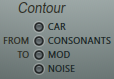
الإعداد النموذجي لمفتاح الكنتور هو إما "من المتغيرات إلى الضوضاء" للرد فقط على الحروف الساكنة أو "من السيارة إلى الوضع" للمرور عبر الوضع.
- ⑫ مسودة - يؤدي تحريك بعض المقابض (مثل "تغيير درجة صوت المغير") إلى تقليل استخدام وحدة المعالجة المركزية على حساب جودة الصوت أو مواطن الخلل أو الوميض.يتم تعطيل وضع المسودة تلقائيًا أثناء العرض.
- ⑬ خيوط - تمكن من تعدد مؤشرات الترابط لتحسين أداء وحدات المعالجة المركزية متعددة النواة.
- ⑭ خيارات (سهم لأسفل) - الخيارات هي:
- كشف مستوى الضوضاء المغير - عملية تقليل ضوضاء المغير يحلل مصدر إدخال MOD لمدة ثانيتين تقريبًا لإنشاء تخطيط لمستوى ضوضاء المغير.للاستخدام: حدد قسمًا هادئًا نموذجيًا من صوت مصدر التعديل (قم بتكرار مقطع أقصر إذا لزم الأمر) ، أو إذا كنت تستخدم ميكروفونًا مباشرًا ، اترك الميكروفون مفتوحًا في النظام / الغرفة. سجل ضوضاء الخلفية وحدد هذه الوظيفة .يقوم هذا بتعيين مظروف تعيين مستوى الضوضاء ، والذي يجب أن يمر بعده مستوى المُعدِّل قبل فتح النطاق (إذا تم إلغاء تحديد "تقليل التشويش الجذاب").
- التقليل الطرح - حدد لطرح تعيين التعديل لمستوى ضوضاء المغير المكتشف من إدخال المغير.عند إلغاء التحديد ، يعمل تعيين الضوضاء المكتشفة كعتبة.مستوى الناقل أقل من العتبة = 0 ، ومستوى الناقل أعلى من العتبة = المستوى العادي.
- من نحن - معلومات عن "حول Vocodex"
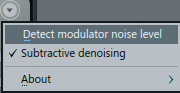
- VCX - انقر لسماع "Vocodex". (اللهجة الأسترالية) واختبر الإعدادات الحالية.
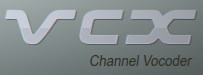
تابع المغلف جزء من Vocodex
تعمل عناصر التحكم هذه على ضبط ديناميكيات متابعين المغلف لكل فرقة.يمكن تعديل سلوك النطاقات الفردية وفقًا لهذه الإعدادات باستخدام قسم تعيين التعديل أدناه.
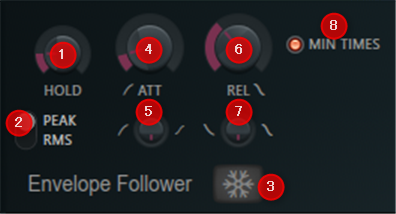
- ① عقد - وقت التحوير التابع لمغلف التحوير.عن طريق الأذن. في وضع الذروة (انظر أدناه) ، يحافظ إعداد HOLD على مستويات نطاق الذروة لفترة محددة من الوقت. في وضع RMS ، يغير محدد HOLD طول نافذة التكامل.بهذه الطريقة ، ينتج PEAK مظروفًا تدريجيًا لوحدة التخزين وينتج RMS مظروفًا متغيرًا بسلاسة لوحدة التخزين (يكون أكثر وضوحًا عند إعداد HOLD الأطول). يزيد حمل وحدة المعالجة المركزية أيضًا مع طول ذروة HOLD ، ولكن ليس مع RMS.
- ② الذروة / RMS - وضع متابع المغلف المعدلPEAKま た はRMSيختار. قد يبدو RMS أفضل اعتمادًا على المغير ، لذا فإنه يستحق أيضًا التحقق لأنه يمثل أيضًا تحميلًا منخفضًا لوحدة المعالجة المركزية.
- ③ تجميد (ندفة الثلج) - اضغط على هذا المفتاح للحفاظ على مستوى النطاق الحالي.هذا هدف أتمتة جيد للتأثيرات الرائعة.
- ④ ATT - مرات أسرع من وقت هجوم النطاق (انعطف يسارًا) تتبع مظروف حجم المغير عن كثب.
- ⑤ منحنى الهجوم - استخدم المقبض الموجود أسفل ATT لضبط منحنى مظروف هجوم النطاق بدقة.تشير التسمية إلى نطاق شكل المنحنى.
- ⑥ ريل - وقت أطول من وقت تحرير النطاق (الالتفاف إلى اليمين) سيجعل الصوت أكثر تأخرًا.
- ⑦ تحرير المنحنى - استخدم المقبض الموجود أسفل REL لضبط منحنى مظروف تحرير السوار.تشير التسمية إلى نطاق شكل المنحنى.
- ⑧ دقيقة - حافظ على الشريط مفتوحًا لمدة لا تقل عن فترة (الحد الأدنى لطول HOLD).هذا يقلل من الخلل المسموع.
توزيع فرق Vocodex
تقوم عناصر التحكم هذه بضبط عدد نطاقات الترميز bocoding وعرضها وترشيح المدخلات.يتم تقديم الإرشادات الفنية لكل عنصر تحكم ، لكننا نوصي "بضبط الصوت الذي تريده والعثور عليه".
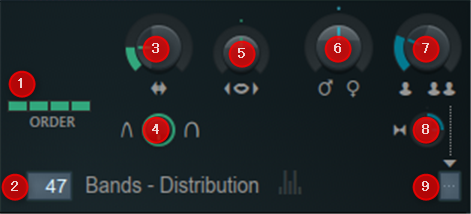
- ① طلب - ترتيب مرشح نطاق الكشف (1,2,3,4،1،4،2).الإعداد المنخفض (XNUMX) له منحدر أقل بالنسبة لحافة نافذة الإدخال ، والإعداد المرتفع (XNUMX) له منحدر أكثر حدة بالنسبة لحافة نافذة الإدخال.بمعنى آخر ، يقوم ترتيب المرشح بضبط حساسية التدحرج على جانبي تردد الكشف المركزي.الإعداد الافتراضي (XNUMX) عادة ما يكون جيدًا.
- ② العصابات - حدد من 5 إلى 100 نطاق مشفر صوتي (انقر فوق عنصر التحكم لتحريكه لأعلى أو لأسفل).كل نطاق هو شريحة من طيف تردد الموجة الحاملة تحت سيطرة الإشارة المشكلة.لكن ليس من الجيد دائمًا أن تكون أكثر من ذلك ، وليس الصوت الذي تتوقعه.تستخدم العديد من تأثيرات المشفر الصوتي "الكلاسيكية" من الماضي النطاق 8-16.ملاحظة: كلما زاد عدد النطاقات لديك ، زاد استخدام وحدة المعالجة المركزية. يستخدم Vocodex نظام كشف دقيق ، لذلك من الممكن تحقيق نتائج رائعة مع عدد قليل من النطاقات.
- ③ عرض الحزام (الأسهم الجانبية) - يضبط عرض نطاق المشفر الصوتي.يؤدي ضبط هذا المقبض عندما يكون صوت المغير نشطًا إلى تغيير العرض الظاهري لشاشة النطاق.ضع أذنيك لا عينيك.
- ④ تصفية التسطيح - يتحكم فيما إذا كان الشريط به قمم حادة (مستديرة لليسار) أو مسطحة (مستديرة لليمين).يؤثر هذا على التوزيع النسبي للترددات داخل كل نطاق.تحكم آخر من خلال الأذنين والقرص والابتسامات.
- ⑤ المغير مضاعف عرض النطاق الترددي (فم) - يضبط عرض النطاق الترددي لمرشح اكتشاف المغير.يؤدي خفض الإعداد (تدويره إلى اليسار) إلى إنتاج صوت أكثر صدى.كلما ارتفع مستوى الضبط (مع التدوير جهة اليمين) ، كان الصوت "متكدسًا / ضبابيًا" أكثر نعومة.
- ⑥ المغير تحول الملعب (رموز الجنس) - قم بخفض درجة صوت المشفر الصوتي (قم بالتدوير إلى اليسار) للحصول على صوت ذكوري أكثر ، أو قم بزيادة الصوت (قم بالتدوير إلى اليمين) للحصول على صوت أكثر أنوثة.
- ⑦ المغير انسجام التحول (الناس) - يتحكم في تحول الملعب بين أصوات الانسجام. ملاحظة: يجب أن يشير ترتيب تناسق التعديل إلى رقم عنصر التحكم هذا ليكون نشطًا.
- ⑧ المغير انسجام بالغسل (مكبرات الصوت) - يتحكم في عموم صوت الانسجام.يحدث التدوير عند أقصى دوران لليسار / لليمين ، وليس عند الساعة 12.الاتجاه يغير وضع عموم الصوت.
- ترتيب انسجام التعديل (عرض الرقم) - ينطفئ عند الضبط على "-".على الصوت من "1" إلى "5".يشبه الانسجام تأثير الجوقة لفصل الصوت (نسخة) وتحريكه.تحذير: استخدام وحدة المعالجة المركزية يتناسب مع رقم الطلب (الصوت).
NOTE: يمكن ضبط عناصر التحكم المذكورة أعلاه نطاقًا تلو الآخر باستخدام قسم المغلف.يرجى الرجوع إلى ما يلي.
تعيينات تعديل Vocodex
يعرض نطاق المشفر الصوتي ومنحنى مستوى الذروة ومغلف رسم الخرائط لمدخل صوت المغير.
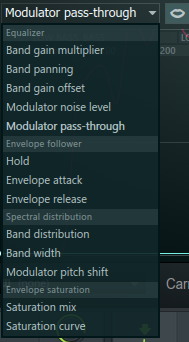
محدد المغلفات
- التعادل
- مضاعف كسب النطاق - موازن النطاق.من كتم الصوت (أسفل) إلى 0 ديسيبل (وسط) إلى +12 ديسيبل (أعلى).
- الفرقة بالغسل - اضبط وعاء شريط البوكورد وفقًا لمغلف التعيين. من 100٪ يسار (أسفل) ، وسط (وسط) إلى 100٪ يمين (أعلى).
- إزاحة كسب النطاق - يضيف أو يطرح من مضاعف كسب النطاق. من -∞ ديسيبل (أسفل) إلى 0 ديسيبل (أعلى).
- مستوى الضوضاء المغير - مغلف تعيين ضوضاء العتبة عندما تتجاوز إشارة المغير المستوى المحدد بواسطة هذا الغلاف ، يُسمح للنطاق من مصدر الضوضاء بالمرور إلى خرج Vocodex. من -1 (أسفل) إلى +1 (أعلى). استخدم ميزة Modulator Noise Level Detection في قائمة Options لإنشاء تعيين بناءً على مستوى الضوضاء المنخفض غير المرغوب فيه لمصدر التعديل.سيؤدي ذلك إلى تحسين جودة صوت bocode.
- المغير يمر - اضبط بعض إشارات المغير لتمريرها من خلال المكون الإضافي.من كتم الصوت (أسفل) إلى 0 ديسيبل (وسط) إلى +12 ديسيبل (أعلى).
- متابع المغلف - تتراوح جميع مغلفات الخرائط من x 0.125 (أسفل) ، x 1 (وسط) إلى x 8 (علوي).
- عقد - مُضاعِف مستوى التعليق يغير استجابة النطاق الترددي لعنصر التحكم HOLD (انظر أعلاه).
- هجوم المغلف - يُعدِّل مغلف تعيين وقت الهجوم المضاعف استجابة النطاق الترددي لعنصر التحكم ATT (انظر أعلاه).
- تحرير المغلف - يغير مظروف تخطيط مضاعف وقت التحرير استجابة النطاق الترددي لعنصر التحكم REL (انظر أعلاه).
- التوزيع الطيفي
- توزيع النطاق - يحدد نطاق التردد للنطاق.رسم خرائط المغلف هذا له تأثير كبير على عملية المشفر الصوتي.المقياس الأدنى هو 0 هرتز (DC) والمقياس الأعلى هو 20,000 هرتز.يرسم المنحنى نطاق المشفر الصوتي على هذه الترددات (أو مجموعة فرعية منها). راجع "توزيع النطاق -" الإعداد المسبق ضمن خيارات> فتح ملف الحالة.
- عرض السوار - قم بتغيير عرض النطاق الترددي لكل نطاق من x 0.125 (أسفل) ، x 1 (وسط) إلى x 8 (أعلى).
- المغير تحول الملعب - P Itchshift رسم خرائط المضاعف المغلف.قم بتغيير درجة المغير لكل نطاق من -1200 سنت (أسفل) ، 0 سنت (وسط) إلى + 1200 سنت (أعلى).
- التشبع
- مزيج التشبع - مستوى مزيج تشبع الظرف لرسم خرائط نطاق تلو الآخر.أي أن شكل غلاف التعيين الخاص باستجابة نطاق المشفر الصوتي مشبع (يُعطى شكلاً فريدًا). 0٪ (أسفل) إلى 50٪ (وسط) و 100٪ (أعلى).
- منحنى التشبع - هذا هو تأثير تشويه مظروف يتم تطبيقه على مظروف رسم خرائط تابع النطاق.قم بتعيين الإدخال (المحور الأفقي) إلى الإخراج (المحور الرأسي).خط المنحدر الافتراضي هو 1: مطابقة الإدخال / الإخراج.أي أن شكل مغلف الإدخال لا يتغير.
NOTE: ضمن خيارات> فتح ملف الحالة ، هناك العديد من حالات الإعداد المسبق لمغلف تعيين التعديل.
ضوابط رسم الخرائط Vocodex
![]()
- يتبع تحول الملعب المغير (شفاه) - مفتاح لكل مظروف خرائط يربط مقياس التردد لمغلف التعيين بمقبض إزاحة درجة الصوت في المغير.عند تحديده ، فإن التردد المتأثر بظرف التعيين يتبع التردد الهدف الأصلي للمعدِّل عند ضبط مقبض إزاحة الملعب.عند إلغاء التحديد ، يظل مظروف التعيين عند تردده الأصلي الثابت (عند ضبط مقبض تبديل درجة حرارة المغير) وتتحرك خطوة المغير بالنسبة لها.من المفيد تمكين `` Follows Modulator درجة التحول '' عندما يتم تحديد ترددات / أصوات معينة فيها للتصحيح في مظروف التعيين.يمكن أن يؤدي إيقاف تشغيل هذا إلى توفير بعض حمل وحدة المعالجة المركزية.

- قائمة الخيارات - يفتح لعرض خيارات المغلف القياسية التالية.
- فتح ملف الحالة / حفظ ملف الحالة - فتح / حفظ حالة المغلف.افتح الدليل الذي يحتوي على بعض ملفات حالة المغلف المحددة مسبقًا.تمت تسمية الملف وفقًا لعناصر التحكم التي تحاول التحكم فيها.
- حالة النسخ / حالة اللصق - استخدم هذا لنسخ المغلف ولصقه.يُستخدم عادةً بين مثيلات محرر EQ للمكوّن الإضافي المفتوح بالكامل.
- فك - التراجع عن تحرير المغلف الأخير.
- تراجع عن التاريخ - عرض محفوظات التحرير منذ آخر إعادة تعيين.
- انعكاس عمودي -قلب المغلف الحالي.
- مستويات النطاق -
- أداة Scale Levelفتح.
- تطبيع المستويات - قم بقياس حجم الظرف بحيث تكون المستويات الأعلى و / أو الأدنى هي +/- 100٪.
- نقاط الهلاك - يفتح أداة بسيطة تسمح لك بمعالجة عدد نقاط التحكم في الظرف (مفيد في تحليل الملفات الصوتية).
- الفرز - أداة تصفية المغلفاتفتح. (مفيد عند استخدامه مع تحليل الملفات الصوتية).
- تنعيم - صقل شكل الظرفأداة Smooth Up(مفيد في تحليل الملفات الصوتية).
- سلاسة التغييرات المفاجئة - يزيل بسرعة "المسامير" أو التغييرات المفاجئة في الظرف.
- اجعل كل النقاط سلسة - مرشحات محددة مسبقا لتصفية المغلفات بسرعة.
- إنشاء تسلسل -أداة Envelope Sequencerفتح.هذه الميزة شائعة في جميع مغلفات FL Studio الأصلية ، ولكن يتم تضمينها لأنها يمكن أن تكون مفيدة للاستخدام الإبداعي مع Vocodex.
- تحليل ملف الصوت - فتح مغلف المجلد لملف الصوت المدخلات للتحليل والنسخ.اسحب ملف الصوت وأفلته مباشرة في Envelope Editor للتحليل التلقائي.هذه الميزة شائعة في جميع مغلفات FL Studio الأصلية ، ولكنها مضمنة لأنها مفيدة بشكل خاص للاستخدام الإبداعي مع Vocodex.
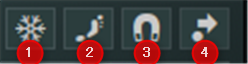
- ① تجميد (ندفة الثلج) - لتجميد جميع الأظرف للحصول على مظروف / رسم خرائط أكثر وضوحًا.كما أنه يساعد على منع أخيك / أختك / طفلك من العبث بأشكالك المصممة بعناية (أو أنت).
- ② خطوة التحرير - يمكنك رسم منحنى مظروف عن طريق رش نقاط التحكم مثل إطلاق النار من مسدس رشاش.
- ③ التقط على الشبكة - التقط الشبكة.
- حرك النقاط المتبقية - حدد لتمرير جميع نقاط التحكم بعد النقطة التي قمت بنقلها.
ملخص دليل الترجمة اليابانية Vocodex
لقد فوجئت بوجود أجزاء كثيرة لم أفهمها على الإطلاق بمجرد النظر إلى اللغة الإنجليزية.
بطريقة ما كانت الوظيفة التي كنت أستخدمها مختلفة عما كنت أتوقعه.
عليك حقا أن تقرأ الدليل.
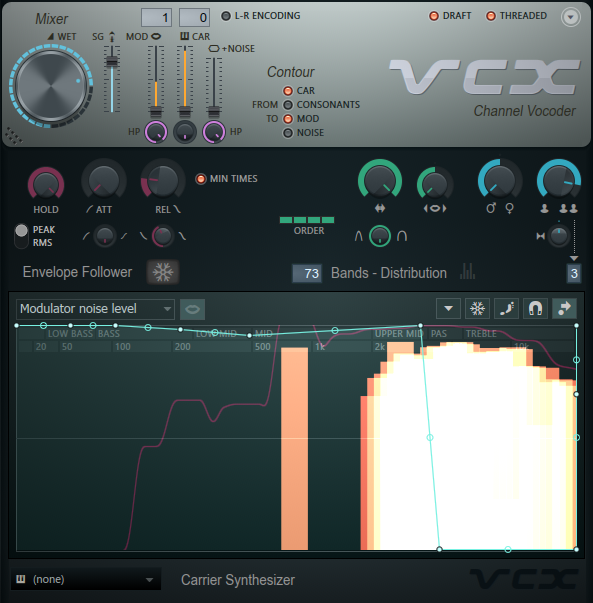
![[مجانًا] عينات مجانية من قطرات الماء وما إلى ذلك على Musicradar 24 2019 07 06 21 س 07 20](https://chilloutwithbeats.com/wp-content/uploads/2019/07/2019-07-06_21h07_20.png)

コ メ ン ト